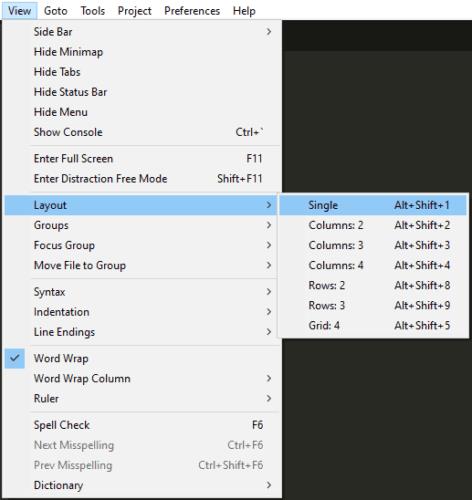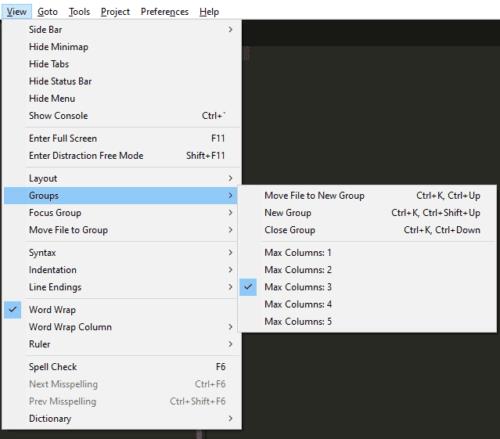De fleste mennesker er glade for at flise vinduer side om side i Windows, når de vil læse to dokumenter på én gang eller have et vindue fra et andet program åbent. At have flere dokumenter åbne på én gang kan være en stor hjælp, hvis du har brug for at blive ved med at henvise tilbage til et andet dokument. For eksempel, hvis du prøver at kode en brugerdefineret funktion, der er defineret i en separat fil.
Hvis du vil se mere end ét dokument på samme tid i Sublime Text 3, kan du trække en fane ud i et andet vindue. Alternativt kan du opdele hovedvinduet i flere undervinduer og derefter klikke og trække dine dokumentfaner ind i det undervindue, du foretrækker.
For at konfigurere, hvor mange undervinduer du ønsker, skal du klikke på "Vis" i den øverste bjælke og derefter "Layout" i rullelisten. På det andet niveau af rullelisten skal du vælge hvilket af de forudkonfigurerede layouts du ønsker.
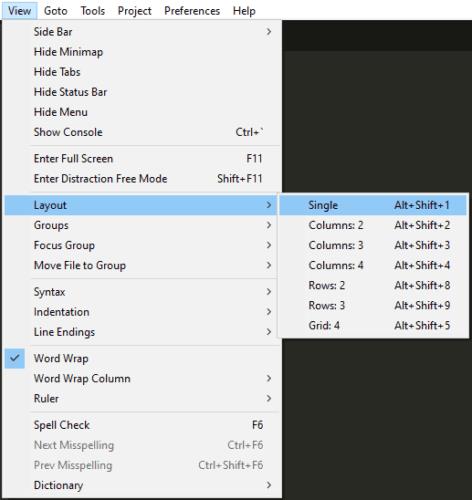
Klik på "Vis" og derefter "Layout" i rullelisten, og vælg en mulighed fra menuens andet niveau.
Der er syv præ-konfigurerede layouts, standarden er kun at have et vindue, du kan vælge at have to, tre eller fire undervinduer side om side ved at vælge det respektive antal kolonner. Alternativt kan du vælge at have to eller tre lodret stablede undervinduer eller et to gange to gitter.
Hvis du vil tilføje endnu flere undervinduer, kan du, men du skal gøre det én efter én. Klik på "Vis" igen, og klik derefter på "Grupper" direkte under "Layout". Klik på "Ny gruppe" på menuens andet niveau for at tilføje et nyt undervindue.
Tilføjelse af flere undervinduer end foreslået i de forudinstallerede layouts vil resultere i et antal kolonner, hvor den sidste kolonne opdeles lodret i resten af undervinduerne. Du kan vælge, hvor mange kolonner der skal vises i denne visning ved at vælge en "Max Columns"-værdi i den samme "Grupper"-menu.
Tip: Du kan åbne et nyt undervindue med et par tastaturgenveje. For at gøre det skal du trykke på Ctrl+K og derefter Ctrl+Shift+Op. Du kan gentage så mange gange du vil.
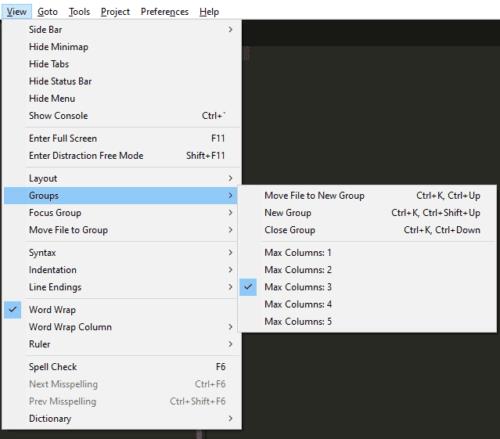
Tryk på Ctrl+K og derefter Ctrl+Shift+Op for at åbne et nyt undervindue.